El controlador Sony PlayStation es uno de los controladores de juegos más populares del mercado, y por una buena razón.
Es cómodo de sostener, tiene botones y disparadores sensibles y presenta una variedad de características innovadoras, como la retroalimentación háptica y los disparadores adaptativos del controlador DualSense.
En los últimos años, Apple ha hecho posible utilizar controladores de PlayStation con sus dispositivos, incluido el Apple TV 4K.
Esto significa que puedes usar tu controlador de PlayStation para jugar en el Apple TV, así como para controlar otros aspectos del dispositivo, como el menú y la interfaz.
Esta guía le mostrará cómo conectar un controlador Sony PlayStation al Apple TV 4K para que pueda llevar sus capacidades de juego al siguiente nivel.
Consulte también: Cómo conectar una barra de sonido Sonos Arc a un Apple TV 4K
¿Qué controladores de PlayStation son compatibles con el Apple TV 4K?

Los siguientes controladores de PlayStation son compatibles con el Apple TV 4K:
- Mando inalámbrico PlayStation DualShock 4
- Mando inalámbrico PlayStation 5 DualSense
- Mando inalámbrico PlayStation 5 DualSense Edge
¿Cómo conectar un controlador Sony PS4 al Apple TV 4K?

Para conectar un controlador Sony PS4 DualShock al Apple TV 4K, sigue estos pasos:
- Asegúrate de que tu controlador de PS4 esté apagado.
- Mantenga presionados el botón PS y el botón Compartir al mismo tiempo hasta que la barra de luz del controlador comience a parpadear. Esto pondrá el controlador en modo de emparejamiento.
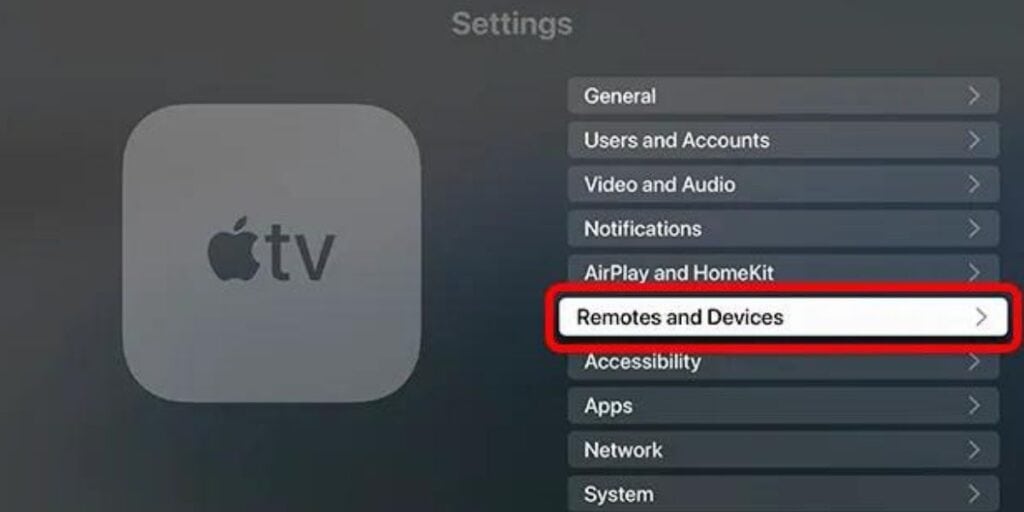
- En tu Apple TV 4K, ve a Configuración > Controles remotos y dispositivos > Bluetooth.
- Espere a que su controlador de PS4 aparezca en la lista de dispositivos disponibles.
- Una vez que veas tu controlador de PS4, selecciónalo para emparejarlo con tu Apple TV 4K.
Una vez que su controlador de PS4 esté emparejado con su Apple TV 4K, debería poder usarlo para jugar y controlar otras aplicaciones.
¿Cómo conectar un mando Sony PS5 al Apple TV 4K?
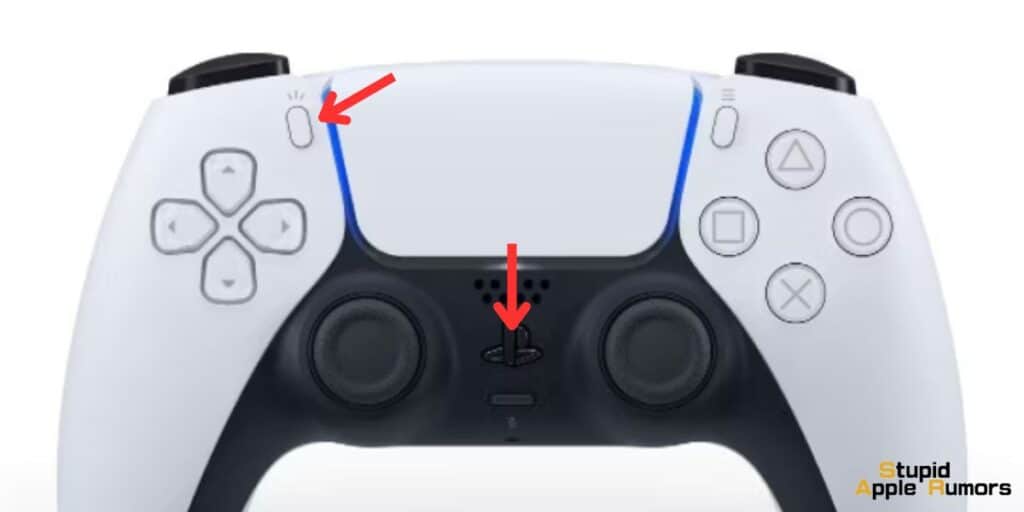
Aquí hay una guía instructiva paso a paso sobre cómo conectar su controlador PS5 DualSense a un Apple TV:
- Mantenga presionados el botón PS y el botón Crear simultáneamente en su controlador DualSense.
- Mantenlos presionados hasta que veas la luz azul parpadeando. Esto indica que el controlador está en modo de emparejamiento.
- Usando el control remoto de tu Apple TV, ve al menú principal y selecciona "Configuración".
- Dentro del menú Configuración, busque y seleccione "Remoto y dispositivos".
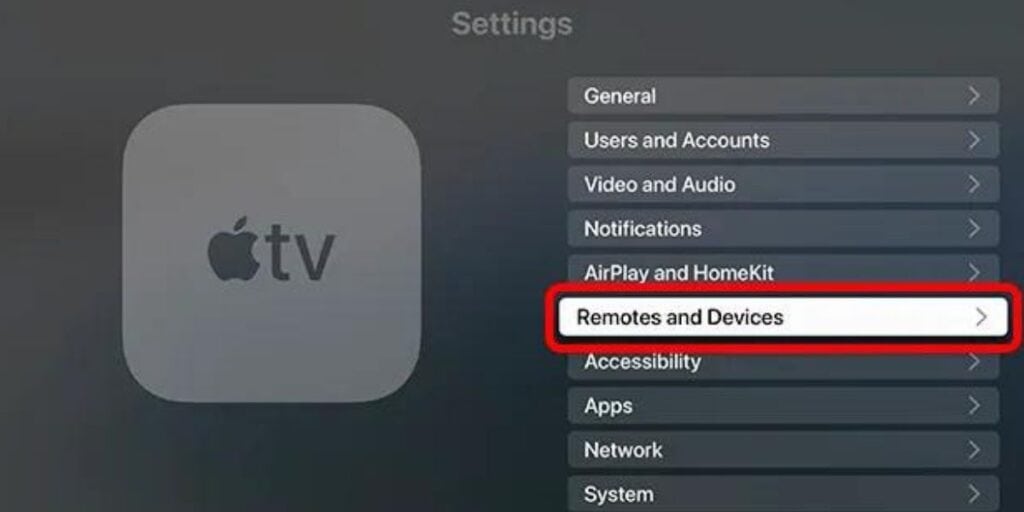
- En "Remoto y dispositivos", elige "Otros dispositivos" y luego selecciona "Bluetooth".
- Su Apple TV comenzará a buscar dispositivos Bluetooth disponibles.
- En la lista de dispositivos disponibles, busque y seleccione "Controlador inalámbrico DualSense".
Has conectado correctamente tu controlador PS5 DualSense a tu Apple TV. Esto ahora sirve como una alternativa conveniente al control remoto de Apple para jugar a tus juegos favoritos.
Un beneficio adicional es que Apple TV te permite conectar hasta cuatro dispositivos Bluetooth simultáneamente.
Entonces, junto con su controlador PS5 DualSense, también puede conectar un controlador Xbox, un teclado inalámbrico y un mouse al mismo tiempo.
Consulte también: ¿Por qué no puedo ver la App Store en mi Apple TV?
Guía de solución de problemas: Conexión del controlador Sony PS al Apple TV 4K
¿Tiene problemas al intentar conectar su controlador PlayStation a su Apple TV 4K? Siga estos pasos para resolver el problema:
Verificar el nivel de carga del controlador:
- Antes de intentar conectarse, asegúrese de que su controlador PlayStation esté cargado adecuadamente. Una batería baja podría impedir el proceso de emparejamiento.
Activar el modo de emparejamiento en el controlador:
- Para comenzar, ponga el controlador de PlayStation en modo de emparejamiento. Esto es crucial para establecer una conexión.
- En la mayoría de los controladores de PlayStation, mantenga presionado simultáneamente el botón PlayStation (en el centro) y el botón Compartir hasta que la barra de luz del controlador comience a parpadear.
Reiniciar Apple TV 4K:
- Apague su Apple TV 4K y luego vuelva a encenderlo. Un simple reinicio puede resolver los problemas de conectividad.
Ajustar proximidad:
- Si el controlador está demasiado lejos del Apple TV 4K, es posible que tenga dificultades para establecer una conexión estable. Intente acercar el controlador al Apple TV.
Si después de seguir estos pasos todavía tienes dificultades, es recomendable buscar más ayuda. Comuníquese con el soporte técnico de Apple o Sony para obtener orientación especializada y solución de problemas.
Cómo utilizar un mando de PlayStation con el Apple TV 4K

Una vez que su controlador PlayStation esté conectado a su Apple TV 4K, podrá usarlo para controlar el dispositivo y jugar.
Para usar el controlador para controlar el Apple TV 4K, simplemente presione los botones del controlador. Por ejemplo, para presionar el botón Home en el Apple TV 4K, presione el botón PS en el controlador.
Para jugar en el Apple TV 4K usando un controlador de PlayStation, simplemente inicia un juego y comienza a jugar. El juego detectará automáticamente el controlador y podrás usarlo para jugar.
Algunos juegos te permitirán asignar los botones de tu controlador de PS5 para que puedas personalizar los controles a tu gusto.
¿Cuáles son los beneficios de usar un controlador PS en tu Apple TV?
Existen varios beneficios al usar un controlador PS en su Apple TV, que incluyen:
- Ergonomía: Los controladores PS están diseñados para ser cómodos de sostener durante largos períodos de tiempo, lo que los hace ideales para jugar y otras actividades en su Apple TV.
- Precisión: los controladores PS son conocidos por sus controles precisos, que son importantes para muchos juegos y aplicaciones.
- Versatilidad: los controladores PS se pueden usar para una variedad de actividades en tu Apple TV, incluyendo jugar, navegar por menús y controlar aplicaciones.
- Compatibilidad: los controladores PS son compatibles con una amplia gama de juegos y aplicaciones de Apple TV.
Aquí hay algunos ejemplos específicos de cómo puedes usar un controlador PS en tu Apple TV:
- Juega juegos de Apple Arcade: Apple Arcade es un servicio de suscripción que te brinda acceso a más de 200 juegos premium, muchos de los cuales están diseñados para controladores. Puedes usar un controlador PS para jugar juegos de Apple Arcade en tu Apple TV.
- Emular juegos clásicos: hay varios emuladores disponibles para Apple TV que te permiten jugar juegos clásicos de consolas más antiguas. Puedes usar un controlador PS para jugar juegos emulados en tu Apple TV.
- Controlar la reproducción multimedia: puedes utilizar un controlador PS para controlar la reproducción multimedia en tu Apple TV. Por ejemplo, puedes usar el botón PS para reproducir y pausar música, y puedes usar el teclado direccional para avanzar o retroceder.
- Navega por menús y controla aplicaciones: puedes usar un controlador PS para navegar por menús y controlar aplicaciones en tu Apple TV. Por ejemplo, puede utilizar el control direccional para moverse por el menú y el botón X para seleccionar elementos. También puedes usar el botón PS para regresar a la pantalla de inicio.
Cómo conectar un controlador Sony PlayStation a Apple TV 4K - Preguntas frecuentes
¿Cómo encontrar juegos en Apple TV que sean compatibles con controladores?
Hay dos formas de encontrar juegos en Apple TV que sean compatibles con los controladores:
-
Explora la App Store:
- Vaya a la aplicación App Store en su Apple TV.
- Toca en la pestaña de "Juegos".
- Desplácese hacia abajo hasta la sección "Soporte del controlador".
- Aquí verá una lista de todos los juegos que admiten controladores en Apple TV.
-
Usa el control remoto de Siri:
- Presiona el botón Siri en tu control remoto Siri.
- Di "Muéstrame juegos que admitan controladores".
- Siri te mostrará una lista de todos los juegos compatibles con controladores en Apple TV.
¿Qué controladores de PlayStation son compatibles con el Apple TV 4K?
Los siguientes controladores de PlayStation son compatibles con el Apple TV 4K:
- DualShock 4
- Doble sentido
- Borde DualSense
¿Puedo usar un controlador de PlayStation con una conexión por cable para jugar en el Apple TV 4K?
Sí, puedes usar un controlador de PlayStation con una conexión por cable para jugar en el Apple TV 4K. Sin embargo, necesitará utilizar un cable USB-C a USB-A.
¿Puedo usar un controlador de PlayStation para controlar otros dispositivos Apple?
Sí, puedes usar un controlador de PlayStation para controlar otros dispositivos Apple, como el iPhone, iPad y Mac. Sin embargo, necesitarás emparejar el controlador con cada dispositivo por separado.
Conclusión
Conectar un controlador de PlayStation a un Apple TV 4K es un proceso sencillo. Una vez que el controlador esté conectado, puede usarlo para controlar el dispositivo y jugar.
Relacionado




Dejar un comentario
Este sitio está protegido por reCAPTCHA y se aplican la Política de privacidad de Google y los Términos del servicio.